Resumen:
Este artículo consiste en realizar un gesto para controlar un robot o un coche. Le ayudará a construir un robot controlado por Android basado en gestos sin ninguna experiencia en el desarrollo de aplicaciones de Android al proporcionarle la aplicación gratuita para Android. Esta aplicación consta de la interfaz de control táctil y por voz de su robot. Es sencillo comenzar descargando la aplicación en su teléfono/tableta y comenzar a construir su robot siguiendo los pasos.

Figura 1: Prototipo de robot Arduino controlado por gestos basado en un teléfono Android
Descripción:
Requisitos previos y equipo:
Necesitará lo siguiente:
-
Una placa Arduino o un clon de Arduino (aquí tienes una guía si la necesitas)
-
Dos motores CC.
-
Un módulo Bluetooth TTL-UART de 5v.
-
Chasis de robot y ruedas que se adaptan al tamaño del chasis y motor.
-
Arduino IDE para programación.
Principio de funcionamiento:
Cuando empezamos a pensar en construir un Robot, lo primero que nos viene a la mente es controlar ese Robot. En aquel entonces usábamos controles remotos con cable para controlar el robot, lo cual es un poco complicado y puede haber cables entrelazados, lo que podría convertirse en la peor parte. Hoy en día, estamos expuestos a dispositivos Android, que son potentes ordenadores móviles y se convierten en teléfonos inteligentes cada vez más populares en todo el mundo. Debido a que el lenguaje de programación Java se usa en Android, es fácil comenzar a usar la API de Android y la API está abierta y permite un fácil acceso a los componentes de hardware. También proporciona numerosas interfaces de comunicación como USB, Wi-Fi y Bluetooth, que podemos utilizar para conectarnos a nuestros proyectos.
La comunicación entre el robot y la aplicación de Android se realiza a través del enlace Bluetooth entre el Bluetooth del teléfono y el dispositivo Bluetooth del Robot. Los comandos ASCII se envían desde el teléfono al Robot que a su vez verifica el control Arduino de las ruedas según los comandos para mover el robot en la dirección deseada.
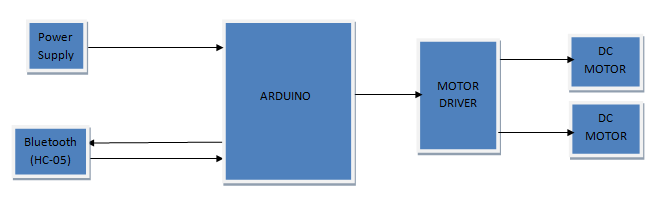
Fig. 2: Diagrama de bloques del robot Arduino controlado por gestos
Diseño de aplicaciones:
Los desarrolladores de aplicaciones de Android generalmente usan el lenguaje JAVA, pero esta aplicación de Android también se puede crear sin conocer el lenguaje Java. Esta aplicación fue desarrollada en el entorno de desarrollo en línea desarrollado por el MIT llamado "App Inventor". Este buscador de aplicaciones está especialmente diseñado para no programadores que no conocen el lenguaje JAVA. La aplicación que se muestra a continuación tiene botones y todos los botones proporcionan diferentes bytes en la salida que deben enviarse al Arduino mediante Bluetooth para su procesamiento. Por ejemplo. si presionamos el botón siguiente, el Módulo Bluetooth dará 1 byte en su salida, el cual es recibido por el Arduino para procesar el byte y tomar las acciones necesarias. La aplicación consta de la opción de utilizar el acelerómetro del celular Android o utilizar los botones para controlar el Robot. Puede encontrar tutoriales relacionados con App Inventor en su sitio web.
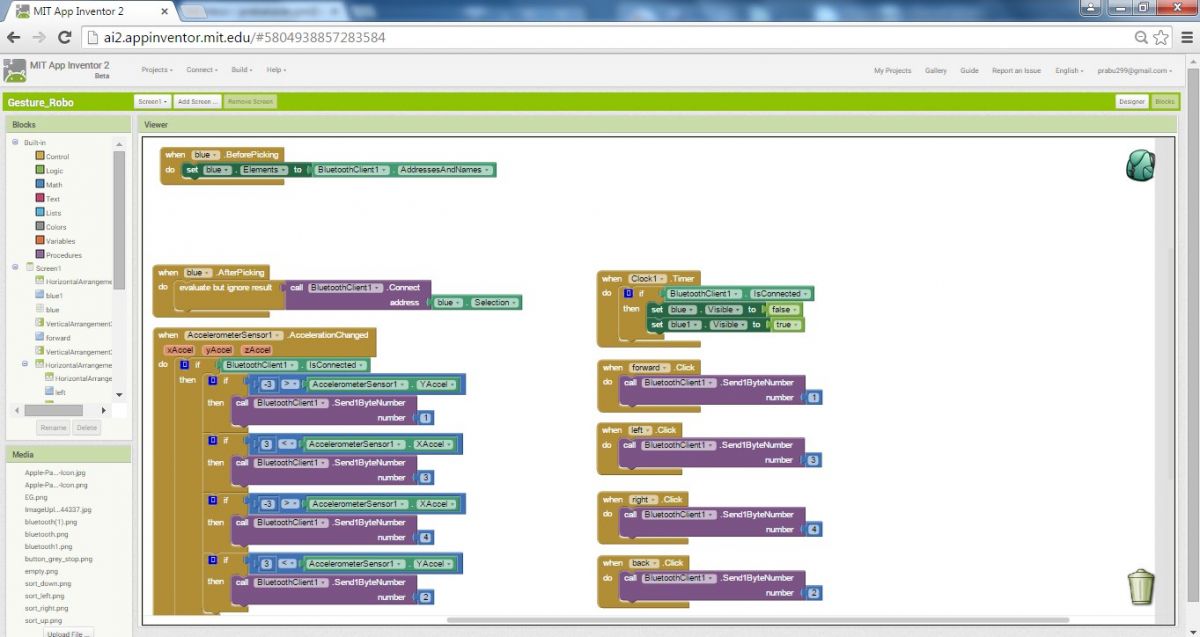
Fig. 3: Captura de pantalla del diseño de una aplicación de Android diseñada para un robot Arduino controlado por gestos en MIT App Inventor
Si desea editar la aplicación según su uso, aquí está el archivo del proyecto de la aplicación. Puedes subir este proyecto y usarlo.
Gesto_Robo.aia.
Montaje de herrajes:
Haga el circuito como se muestra en el diagrama del circuito. Monta el robot con las piezas seleccionadas y conecta los motores al circuito. Los optoacopladores se utilizan para proteger Arduino de peligros de alto voltaje. Nota: El RX de Arduino debe estar conectado al TX del módulo Bluetooth y el TX de Arduino debe estar conectado al RX del módulo Bluetooth.
Descripción del código:
En la sección de bucle, utilizamos una caja de interruptor para mover el robot según los comandos recibidos de la aplicación de Android.
Cargando software a Arduino:
Si eres nuevo en Arduino, puedes comenzar aquí . Deberías comenzar con el IDE (Entorno de desarrollo integrado) de Arduino . Descargue el código del enlace siguiente y cárguelo en la placa Arduino.
ATENCIÓN: COMO EL MÓDULO BLUETOOTH ESTÁ CONECTADO A LOS PINS SERIE DEL ARDUINO, EL MÓDULO DEBE SER QUITADO O DESCONECTADO AL CARGAR EL CÓDIGO AL ARDUINO. EL MÓDULO SE PUEDE CONECTAR UNA VEZ COMPLETADA LA CARGA.
Captura de pantalla del código Arduino:
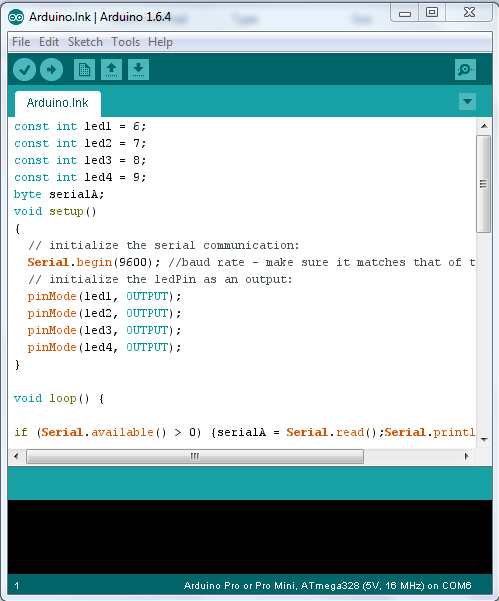
Fig. 4: Captura de pantalla del código Arduino utilizado para controlar el robot Arduino controlado por gestos
Descarga de la aplicación de Android y conexión a Bluetooth:
Para descargar la aplicación de Android a su teléfono, descargue el archivo de la aplicación desde el siguiente enlace, copie el archivo apk a su teléfono e instálelo. Asegúrese de que Permitir la instalación de aplicaciones que no sean de Market en una de las pestañas de configuración esté marcada con una marca de verificación. Después de instalar la aplicación, el siguiente paso es conectarse al módulo Bluetooth de su teléfono. Para esto, necesita encender el Arduino y el módulo Bluetooth y luego encender el Bluetooth de su teléfono y hacerlo visible para otros dispositivos. Después de eso, busque nuevos dispositivos en Bluetooth, puede encontrar su módulo Bluetooth en la lista, ingrese el código de emparejamiento que generalmente es '1234' o '0000' cuando se le solicite.
Descargar aplicación
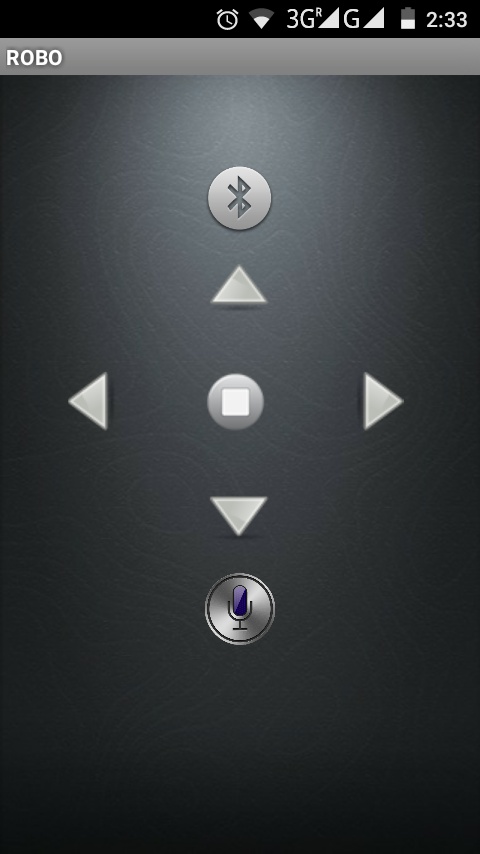
Fig. 5: Captura de pantalla de la interfaz de usuario de la aplicación de Android utilizada para maniobrar el robot Arduino controlado por gestos
Anota el nombre de tu dispositivo, en este caso es “HC-06”. Después de emparejarse con el robot, vaya a la aplicación "GESTURE-ROBO" y toque el botón Bluetooth para seleccionar el dispositivo emparejado. Ahora el color del botón Bluetooth cambiará para una conexión exitosa. Después de eso, el teléfono se conectará a su robot y, al hacer clic en los botones respectivos, el robot se moverá en consecuencia. También puedes inclinar tu teléfono para mover el robot respectivamente. Al inclinar el teléfono hacia adelante, el robot se moverá hacia adelante, etc.
Diagramas de circuito
| Diagrama-de-circuito-Circuito-de-control-Robot-Arduino-usado-controlado-por-gestos | 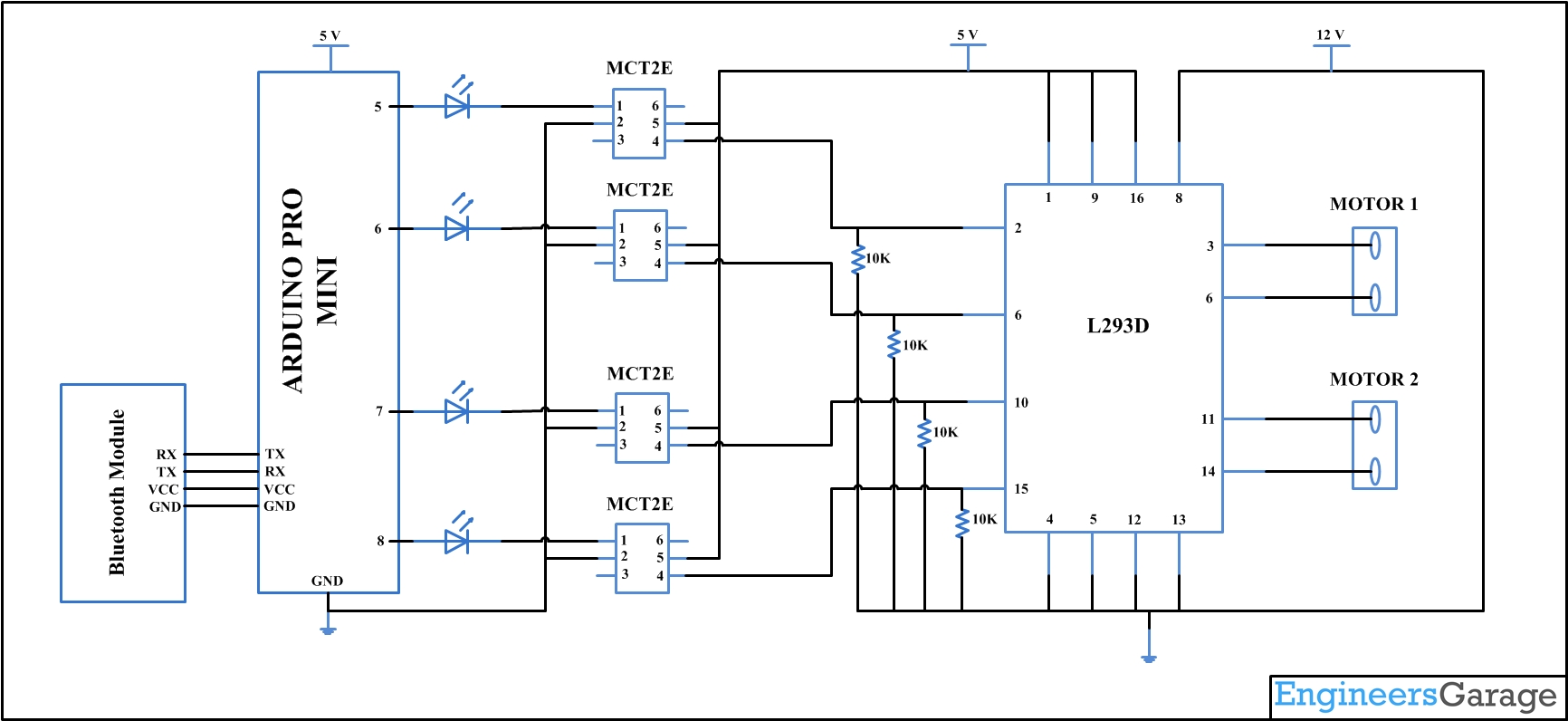 |
Vídeo del proyecto

